他のプリインストールされたアプリケーションと同様に Windows 10自体 それをインストールするときに私たちを提供しています、写真は非常に役立つものです。 実際、これはシステムのUWPであり、システム内の写真を表示するのに役立ちますが、ほとんど誰も納得させることはできません。 そのため、これから説明するWildBit Viewerの場合のように、多くのユーザーがサードパーティのソリューションをすべて使用することがよくあります。
そして、画像を扱うことはこれらの時代に最も一般的であることを心に留めておく必要があります。 さらに、これは、視覚化タスクを参照するときに特に明白なものです。 これで、デフォルトで任意のダブルクリックで開くアプリケーションについて話している 写真ファイル 。 この点については、多くの選択肢があります。ここで説明するのは、非常に興味深く有用なものです。

Microsoft Photosを手放すための画像ビューア
具体的には、 WildBitビューア とは、とりわけ、独自のエディターを組み込んだ無料の画像ビューアーを指します。 バッチファイルの名前を変更する機能やスライドショーツールなどの追加機能もあります。 もちろん、これがこの点と使用方法の唯一の選択肢ではないことを知っておく必要があります。
たとえば、強力な するFastStone画像ビューア からダウンロードできます このリンク 。 同時に、もうXNUMXつの非常に興味深い提案がIrfanViewと呼ばれます。これは、作成してテストできるプログラムです。 このリンク .
メインインターフェイスの使用方法と活用方法
前述のWildBit Viewerに戻って、XNUMXつのパネルのインターフェイスを持つアプリケーションであることを説明します。 原則として、左側のXNUMXつが連携して コンテンツを見る ファイルツリーの形で。 したがって、上部のパネルでフォルダを選択すると、その内容が下部のパネルに表示されます。
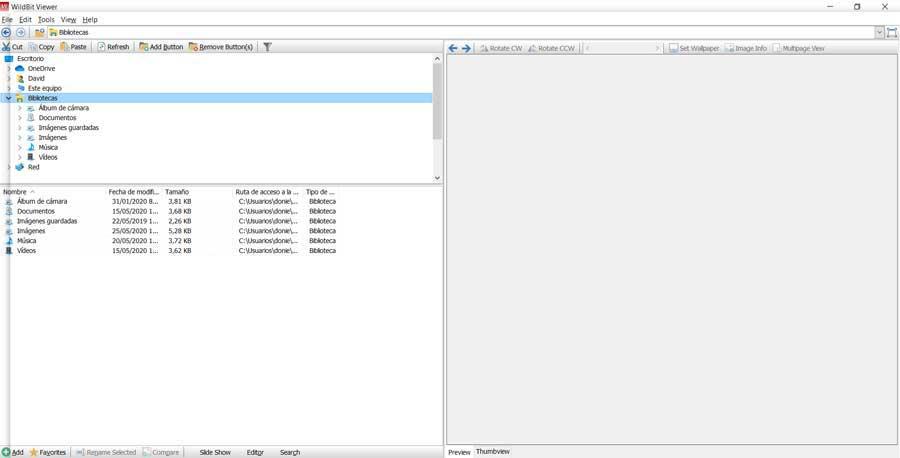
同時に、右側のパネルでそのプレビューを表示するために、画像をクリックする可能性があります。 また、特定のコンテンツをさまざまな方法で確認し、簡単なタスクを直接実行することもできます。 たとえば、すべての 情報 それに関連する、またはデスクトップの背景として即座に確立する別のもの。
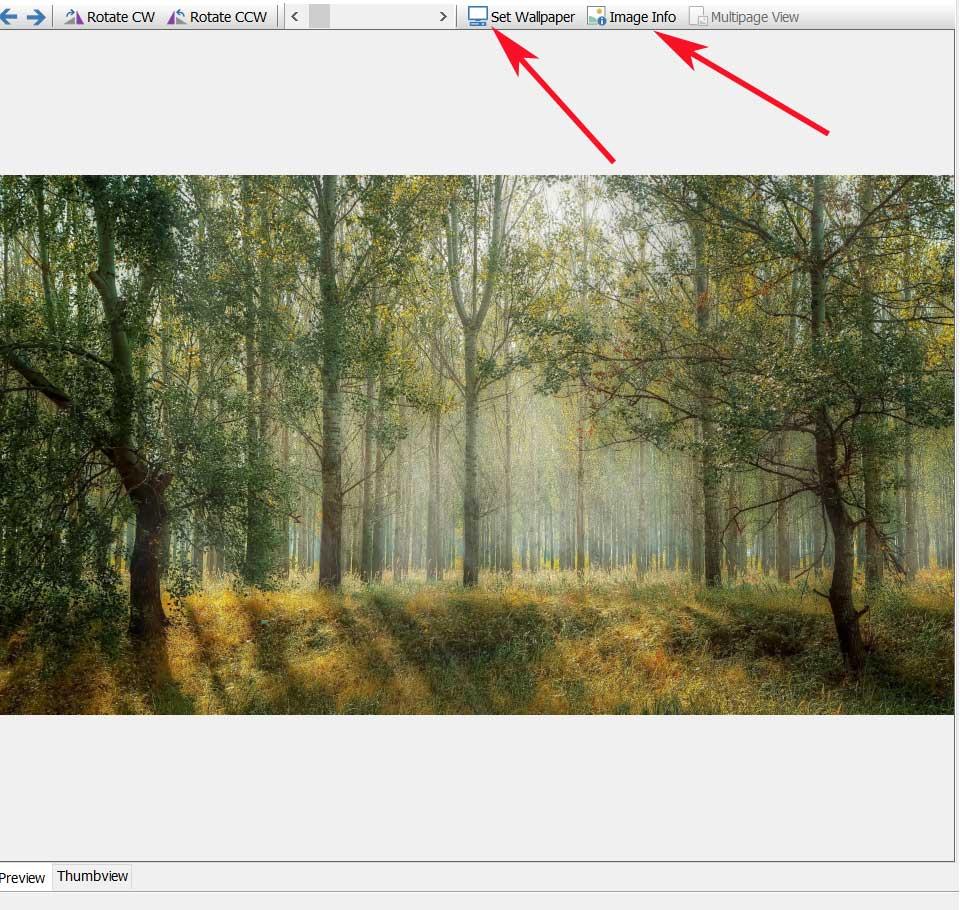
私たちが話している同じ同じ中央パネルから、 プログラム の間を移動する可能性を私たちに提供します 画像 、ビューの回転、ズームインまたはズームアウトなど。もちろん、アップロードした写真のオプションをさらに表示するには、[ツール]メニューをクリックする必要があります。
WildBit Viewerに関連するその他の機能
ここから、お気に入りに画像を追加または削除したり、 Exif 、IPTC属性など。この時点で、この同じメニューオプションで、ファイルの名前を変更できるオプションに注目する価値があります。
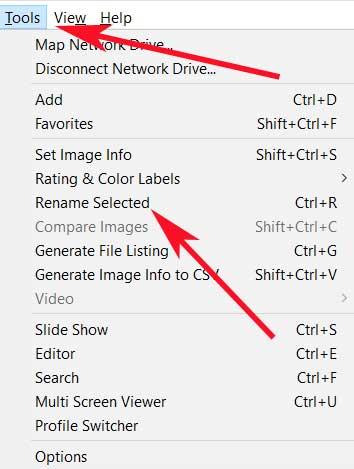
さらに私たちが見つけたこの機能は、実際には 改名 バッチファイル。 ご想像のとおり、場合によってはこれが非常に役立ち、時間を大幅に節約できます。
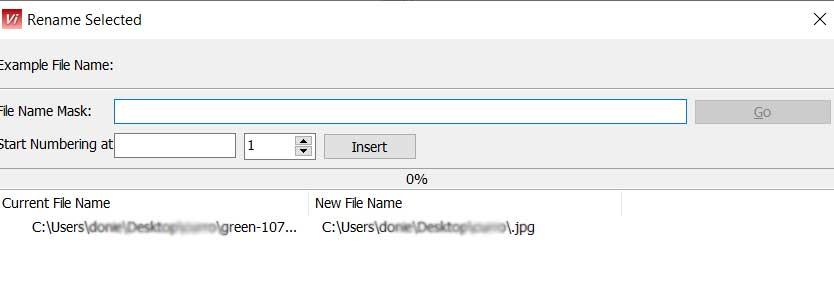
同様に、この同じセクションから、WildBit Viewerでは、ファイルのリストを生成して、 HTMLファイル 。 これには、選択したフォルダの内容のすべての詳細も含まれます。 また、リストをCSVドキュメントに保存するオプションも利用できます。
画像を比較する
しかし、有名な人だけがここで興味深いことではありません。 写真 ビューアはまた、画像を比較するための非常に興味深いツールを提示します。 それを使用できるようにするには、まず、任意のフォルダからXNUMXつの写真を選択します。 次に、Tools / Compare imagesに移動して、新しいウィンドウが表示されるようにします。 これにより、XNUMXつの写真を並べて表示し、一致するかどうかを確認できます。 さらに、プログラムはヒストグラムの調整と各サンプルに関する興味深い情報を提供します。
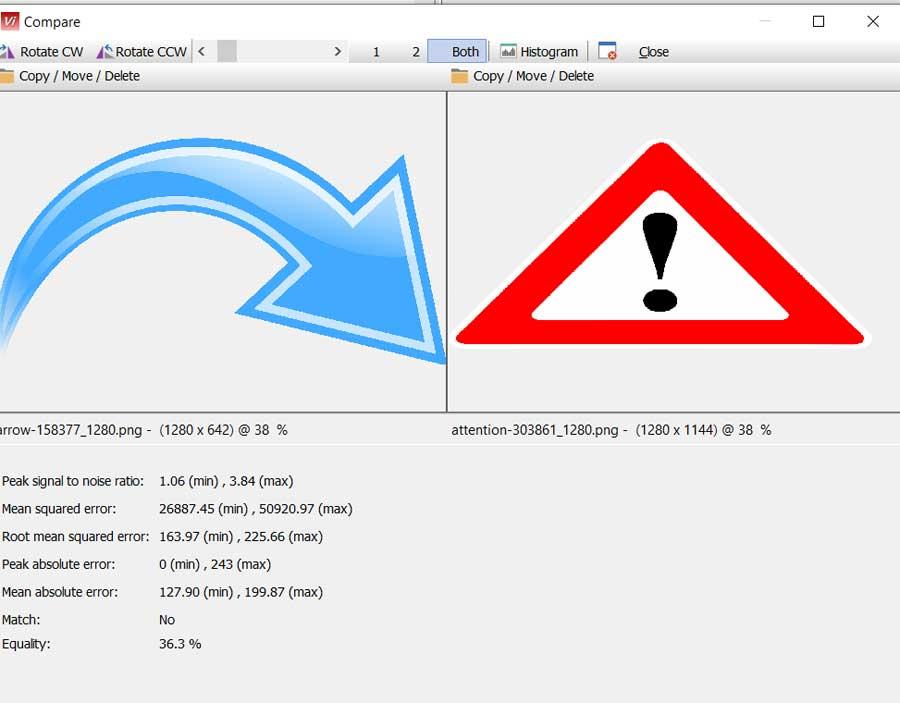
しかし、それだけではありませんが、前述したように、WildBit Viewerには、基本的なエディター、マルチスクリーンビューア、またはスライドショーの作成者もいます。
スタンドアロンの基本的な画像エディター
写真の編集に関しては、[ツール]メニューからもアクセスすると、新しい 編集 窓。 ここでは、この意味で選択した画像をレタッチするための通常の機能を見つけます。 このようにして、なげなわ、楕円、セレクター、魔法の杖、フリーハンド描画、形状と注釈の追加、サイズ変更、トリミング、 デジタルエフェクト , etc.
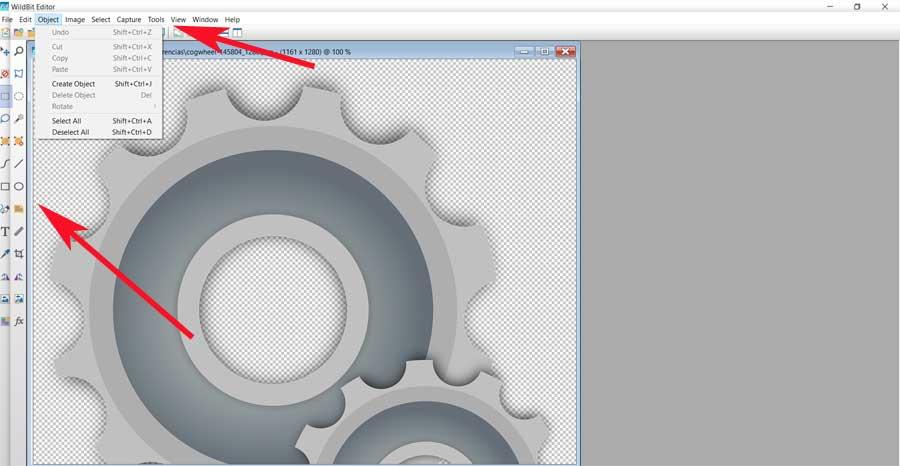
このようにして、外部のソリューションを必要とせずに、このビューアから直接、必要な写真の修正や基本的な変更を実行できます。
WildBit Viewerのバージョンとダウンロード方法
この強力なフォトビューアーがWindowsに提供できるすべてを理解したら、それをダウンロードして使い始める方法を見てみましょう。 まず、ここでは無料のアプリケーションについて言及していることをお伝えします。 さらに、開発者の公式Webサイトにアクセスすると、WildBit Viewerの多くのバージョンがダウンロードできることがわかります。
具体的には、これらはプログラムの支援の有無にかかわらず、32ビットバージョンと64ビットバージョン、およびポータブルバージョンで構成されています。 次に、 開発 のバージョン プログラム そのソースコードを見てみたいと思っている人も利用できます。 したがって、最後に、無料でプログラムをダウンロードするには、 このリンク .
